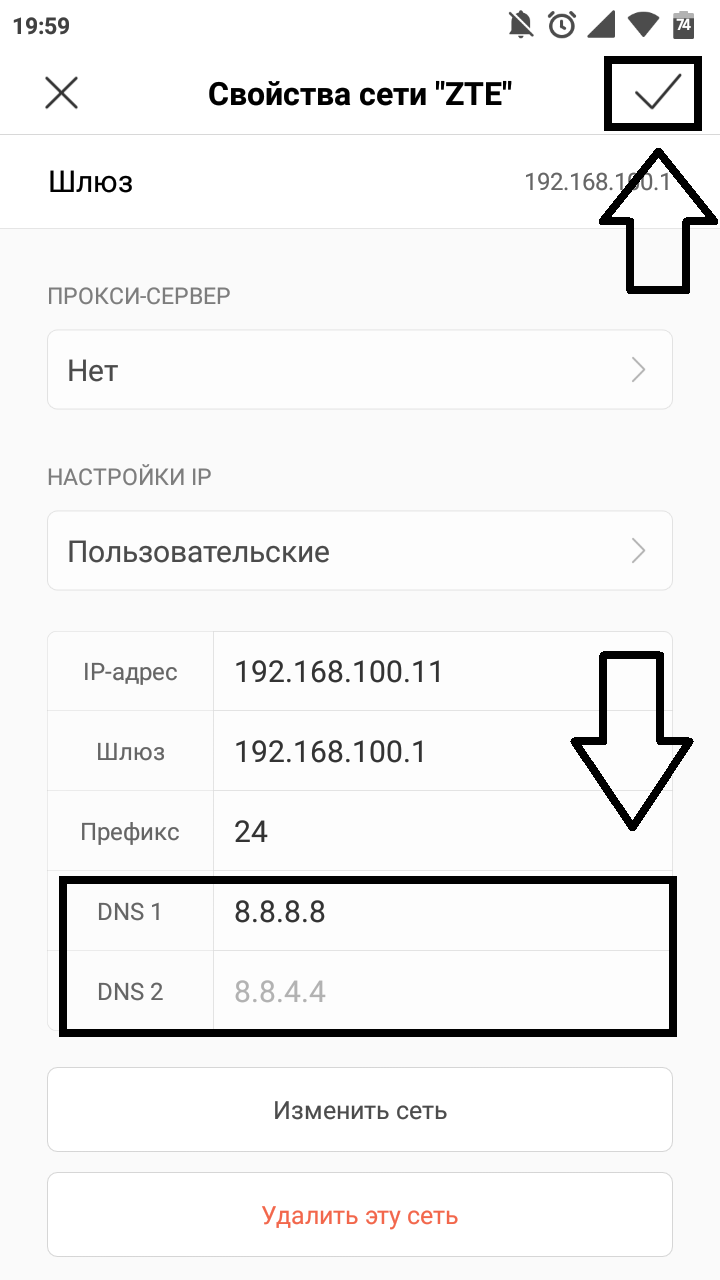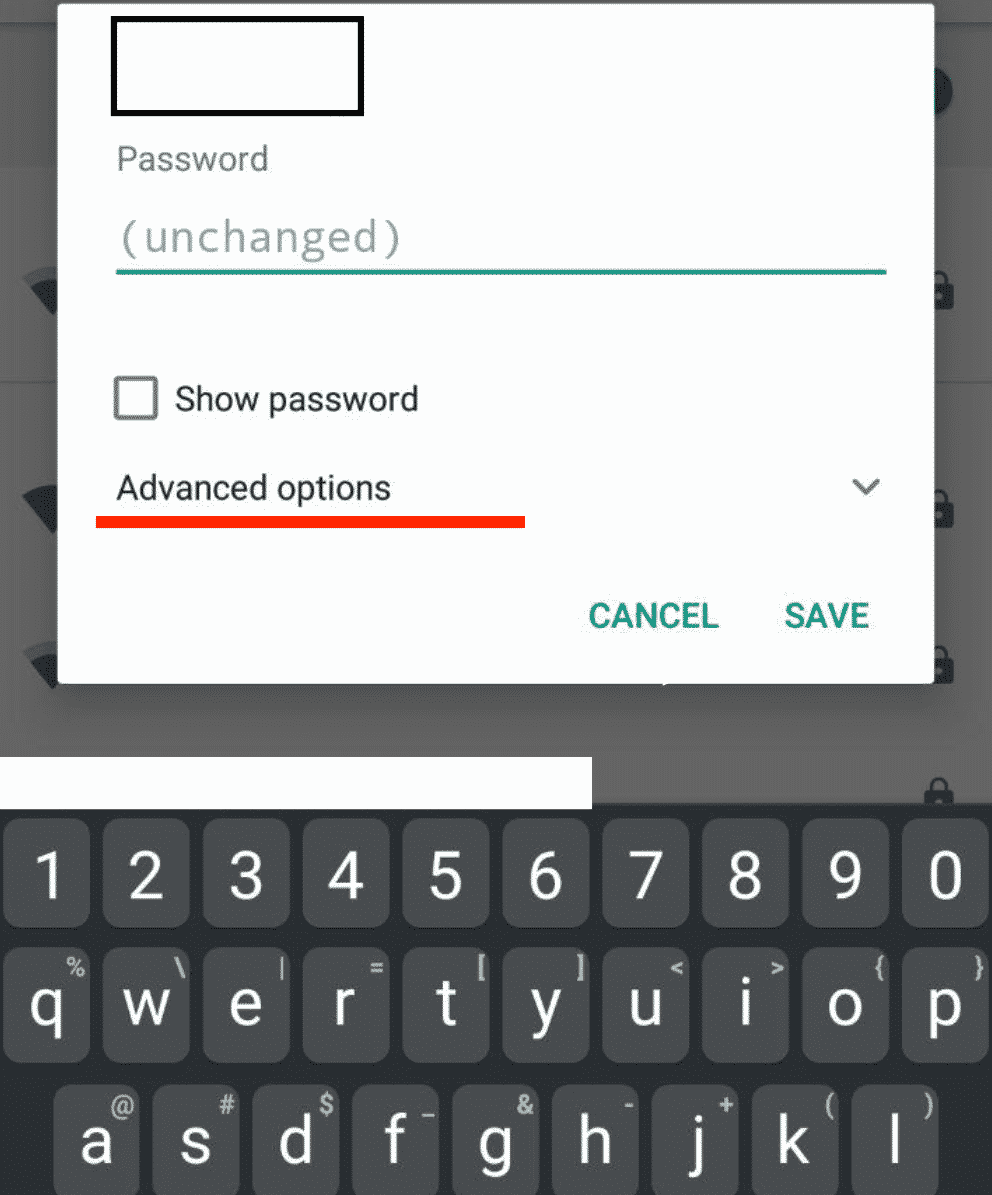Всем привет, дорогие читатели. Мы уже много раз писали о том, насколько это крутая игра PUBG Mobile. И действительно, игр, равных ей – найдется очень немного. Но, к сожалению, у многих пользователей постоянно выскакивают различные ошибки, причем с новыми обновлениями приходят и новые ошибки. И сегодня – мы поговорим об одной, из них, под названием “restrict area”.
Содержание
- Что представляет собой ошибка “restrict area”
- Как исправить ошибку “restrict area” в PUBG Mobile
- Способ №1 – VPN
- Способ №2 – настройка подсети и IP
- Способ №3 – IP на компьютере
Что представляет собой ошибка “restrict area”
С этой ошибкой, особенно в последнее время, очень часто сталкиваются жители Крыма. Да и в других городах и странах – эта ошибка частенько появляется. Причем, как на смартфонах, так и на эмуляторах.
Дословно эта ошибка означает ограниченную область, а если разобраться подробнее – то полностью она будет звучать так: «вы заходите в игру из запрещенной области». К сожалению, непонятно, из-за чего она выскакивает и на какие регионы распространяется, но исправить ее можно.
Как исправить ошибку “restrict area” в PUBG Mobile
Чтобы избавиться от этой ошибки – нужно будет проделать небольшую работу. Если наши советы помогут вам на 1 этапе – хорошо, если нет – следуйте дальше.
Способ №1 – VPN
Мы уже сказали выше, что означает эта ошибка. Значит, чтобы ее исправить – нужно попробовать «скрыться». Для этого – просто скачайте VPN и запустите игру, с его помощью.
В одной из наших предыдущих статей мы рассказывали, как это сделать, более подробно, так что можете прочитать и попробовать. Суть способа заключается в том, что при помощи VPN – вы измените сервер, и будете заходить не с России, а с какой-нибудь Германии, например.
Способ №2 – настройка подсети и IP
Если VPN вам не помог – значит проблема чуть более глобальная. Вам нужно будет зайти в настройки смартфона, найти там раздел беспроводные сети и правильно настроить там значения IP.
Попробуйте установить в значения DNS 1 4 восьмерки, а в DNS 2 – 2 восьмерки и 2 четверки. Если не получится – попробуйте 1.1.1.1. или 1.0.0.1 – должно помощь.
Способ №3 – IP на компьютере
Попробуйте сделать тоже самое, что и в пункте выше, только на компьютере. Для этого – зайдите в параметры подключения, на вашем интернете выберите свойства, а уже там – попробуйте вручную вбить DNS-сервера, указанные нами в пункте выше.
Этот способ уже точно вам поможет.
Автор публикации
1 880
Если вы зарегистрируетесь сможете: скачивать все файлы с сайта, конкурсы, доступ к различным модулям.
Комментарии: 5Публикации: 360Регистрация: 05-08-2019
( 5 оценок, среднее 2.8 из 5 )
В результате последнего обновления в PUBG Mobile большое количество пользователей стало сталкиваться с ошибкой при запуске игры. Причем это касается не только смартфона, но и официального эмулятора на компьютере. Конечно, можно попробовать переустановить приложение либо обновить драйвера, но как показывает практика, этого недостаточно. Давайте разберемся, что означает ошибка restrict-area и как ее исправить.
Способ 1: смена DNS на смартфоне
Данный метод является наиболее действенным, и в то же время довольно простым. Сначала нужно перейти в настройки телефона, где выбрать раздел «Беспроводные сети» либо «WIFI». Далее нажмите на подключенную сеть до появления списка с вариантами выбора. Здесь потребуется кликнуть по пункту «Изменить сеть».
1 880
Если вы зарегистрируетесь сможете: скачивать все файлы с сайта, конкурсы, доступ к различным модулям.
Комментарии: 5Публикации: 360Регистрация: 05-08-2019
( 5 оценок, среднее 2.8 из 5 )